Tapo Care 의 클라우드 비디오 녹화가 정상적으로 작동하지 않는 경우
현재 Tapo Care 플랜을 사용하고 있으나, Tapo Care 에서 제공하는 클라우드 녹화 기능이 정상적으로 제공하지 않는 경우 아래의 사항을 확인하십시오.
- 사용하는 카메라의 Tapo Care 플랜 적용 여부
- 보유하여 사용하는 카메라가 2대 이상인 경우, Tapo Care 서비스를 한 대의 카메라에만 적용하였거나 적용하지 않은 상태일 수 있습니다.
- Tapo Care 플랜에 새로운 카메라를 추가하는 방법을 참고하여 사용하는 카메라가 모두 Tapo Care 플랜에 적용되어 있는지 확인해 주시고, 적용되어 있지 않은 경우 적용하시기 바랍니다.
- 사용하는 카메라의 움직임 감지 기능 활성화 여부
- Tapo Care 플랜에서 제공하는 클라우드 녹화는 감지된 움직임에 대해서만 짧은 클립을 생성하여 녹화 후 서버에 저장합니다.
- 이 때, 카메라의 움직임 감지가 활성화 되어 있지 않은 경우 클라우드 녹화 기능이 동작하지 않습니다.
- 해당 사항을 참고하시어, 카메라의 움직임 감지 기능이 항시 활성화 되어 있는지 확인해 주시고, 활성화 되어 있지 않은 경우 활성화 하시기 바랍니다.
- 카메라에 Tapo Care가 적용되어 있고, 움직임 감지 기능이 활성화 되어 있는 경우 아래의 항목을 참고해주시기 바랍니다.
안드로이드 스마트폰의 경우(펼치기)
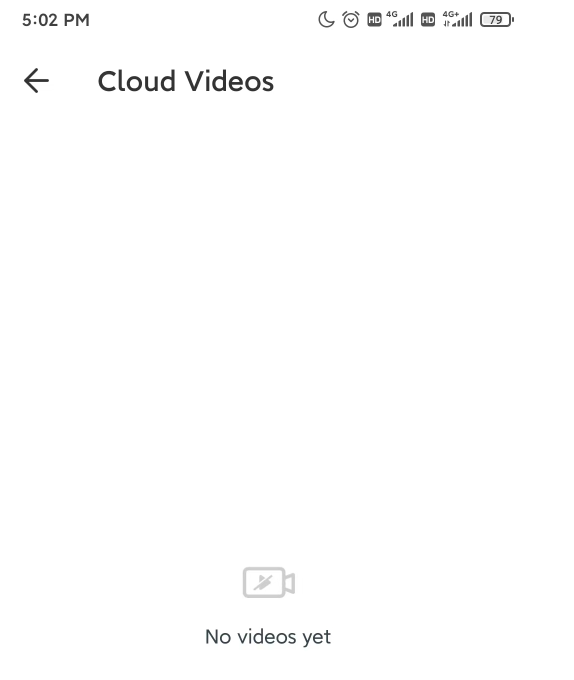
상기 링크의 APK 파일을(안드로이드 한정) 스마트폰에 설치하시면 베타 버전의 어플리케이션이 설치됩니다.
Tapo Android 디버그 앱이 설치된 후 앱 이름은 Tapo가 아니라 Tapo Trial입니다.
해당 어플리케이션은 Tapo 어플리케이션과 별도로 존재합니다.(두 가지 어플리케이션이 동시에 존재 가능)
Tapo Trial의 사용 방법은 디버그 로그 및 로그 내보내기 기능이 추가되었다는 점을 제외하면 기존 Tapo 앱과 완전히 동일합니다.
Tapo 평가판 앱을 사용하여 로그를 내보내려면 다음 단계를 따르세요.
1. Tapo Trial App을 사용하여 문제를 재현해 봅니다.
2. 문제 재현 후 어플리케이션 하단 바 메뉴 > 나 > 정보로 이동하여 정보 페이지에서 상단의 Tapo 아이콘을 10번 클릭 (저장 권한 요청 시 동의)하면 모바일로 로그를 가져옵니다. 스마트폰 파일 디렉토리의 TPLINK 폴더 안에 로그가 저장됩니다.(로그가 더 많을 경우 시간이 오래 걸리므로 로딩이 끝날 때까지 기다려주세요).

3. 휴대폰 파일매니저를 실행하여 폴더를 찾아 폴더 안의 모든 파일을 저희에게 보내주세요.
4. 보내주시는 메일에는
- Tapo 어플리케이션 로그인 계정
- 이메일, 혹은 전화로 문의주신적이 있다면 연락처와 이메일
- 카메라 모델명
- 겪고 있는 증상과 해결 여부
- 앞서 전달드렸던 베타 어플리케이션의 로그와 Tapo 카메라의 SD카드에서 수집된 로그와 사용하시는 통신사(댁내 인터넷 공유기 / 스마트폰) 함께 있어야 합니다.
를 포함하여 회신을 부탁드립니다.
또한, 가능하신 경우 카메라를 초기화 하신 후 스마트폰으로 핫스팟을 활성화 하시어 핫스팟에서 제공되는 와이파이를 통해서는 정상적으로 동작이 가능한지 확인하여 주세요.
핫스팟을 통한 확인을 위해서는 스마트폰이 2대 필요하며, 한대의 스마트폰으로는 핫스팟 신호를 송출하고, 다른 한대의 스마트폰으로는 해당 핫스팟과 카메라에 접속하여 설정을 진행하여야 합니다.
만일 사용 가능한 스마트폰이 하나만 가지고 계시다면, 사용하시는 공유기의 전원을 잠시 종료하신 상태에서,
스마트폰의 핫스팟 설정(와이파이 이름과 비밀번호) 를 공유기와 동일하게 하신 상태에서 테스트를 진행해볼 수 있습니다.
아이폰의 경우(펼치기)
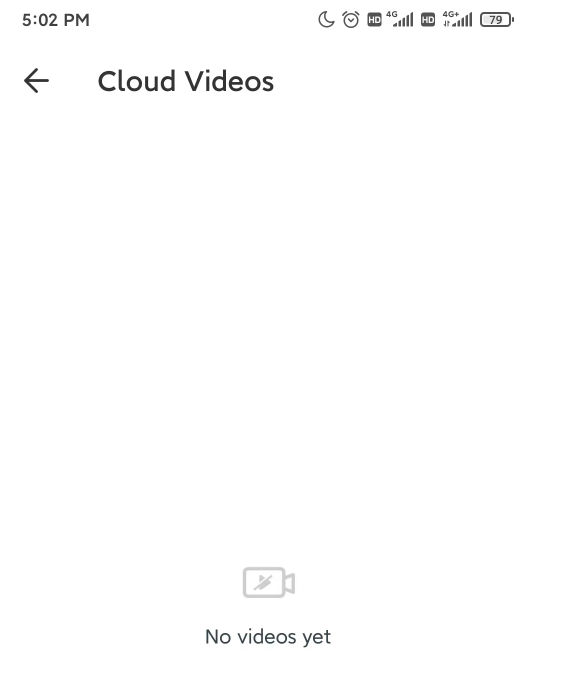
https://testflight.apple.com/join/6yiRhKNU
로그 를 수집하는 단계는 다음과 같습니다 .
-
1. 문제를 재현해 보십시오.
-
2. 문제 재현 후 앱 > 나 > 정보 로 이동 하여 정보 페이지 상단 의 Tapo 아이콘 을 3번 클릭하면 앱에 로그 페이지가 표시됩니다.
-
3. 로그 를 선택하고 왼쪽으로 스와이프한 다음 공유 버튼을 클릭하여 파일을 보내주십시오.

4. 보내주시는 메일에는
- Tapo 어플리케이션 로그인 계정
- 이메일, 혹은 전화로 문의주신적이 있다면 연락처와 이메일
- 카메라 모델명
- 겪고 있는 증상과 해결 여부
- 앞서 전달드렸던 베타 어플리케이션의 로그와 Tapo 카메라의 SD카드에서 수집된 로그와 사용하시는 통신사(댁내 인터넷 공유기 / 스마트폰) 함께 있어야 합니다.
를 포함하여 회신을 부탁드립니다.
또한, 가능하신 경우 카메라를 초기화 하신 후 스마트폰으로 핫스팟을 활성화 하시어 핫스팟에서 제공되는 와이파이를 통해서는 정상적으로 동작이 가능한지 확인하여 주세요.
핫스팟을 통한 확인을 위해서는 스마트폰이 2대 필요하며, 한대의 스마트폰으로는 핫스팟 신호를 송출하고, 다른 한대의 스마트폰으로는 해당 핫스팟과 카메라에 접속하여 설정을 진행하여야 합니다.
만일 사용 가능한 스마트폰이 하나만 가지고 계시다면, 사용하시는 공유기의 전원을 잠시 종료하신 상태에서,
스마트폰의 핫스팟 설정(와이파이 이름과 비밀번호) 를 공유기와 동일하게 하신 상태에서 테스트를 진행해볼 수 있습니다.
해당 FAQ가 유용했나요?
여러분의 의견은 사이트 개선을 위해 소중하게 사용됩니다.